Effetto glow per ritratti in meno di un minuto

Link rapidi
Ottenere l’effetto soft glow da qualsiasi immagine
Cambiare stagione e schiarire l’immagine

Hai visto questo stile su riviste, siti fotografici e pubblicità: un aspetto romantico e leggermente zuccherato che ammorbidisce la texture della pelle e crea ritratti «glowy». Questa guida spiega come ottenere quel bagliore da supermodella in meno di un minuto, con passaggi facili e replicabili.
Quando usare questo effetto
Questo effetto funziona meglio sui ritratti o su immagini con volti ben illuminati e buona separazione tonale. Se l’immagine è molto scura, rumorosa o a fuoco morbido, i risultati potrebbero essere meno convincenti.
Immagine di esempio
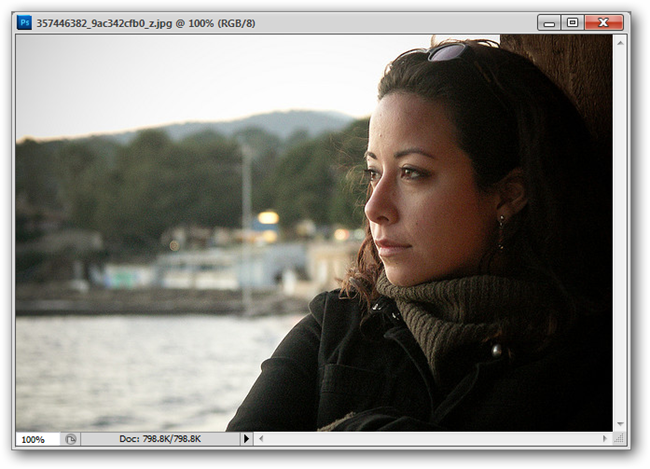
L’esempio sopra è ideale: buon contrasto, dettagli nelle aree del viso e luci ben definite. La versione dimostrativa è in Photoshop, ma la tecnica è applicabile anche in GIMP con pochi accorgimenti.
Procedura passo passo per l’effetto soft glow
1. Duplica il livello di sfondo
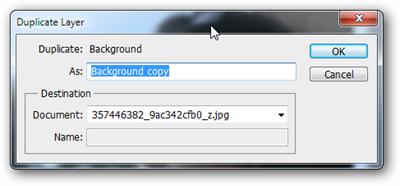
Duplica il livello Background per lavorare non distruttivamente. Nella maggior parte dei software basta fare click destro sul livello e selezionare “Duplica livello”. Lavorerai sulla copia.
2. Regola i livelli (Levels)
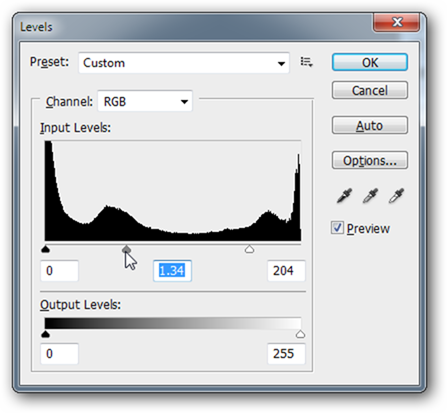
Usa lo strumento Livelli per schiarire i medi e aumentare le alte luci regolando i cursori centrale e destro. L’obiettivo è rendere l’immagine più luminosa senza eliminarne il contrasto o “bruciare” le luci. Conferma quando sei soddisfatto.
Nota: se stai usando GIMP, lo strumento si trova sotto Colori > Livelli.
3. Applica una sfocatura gaussiana
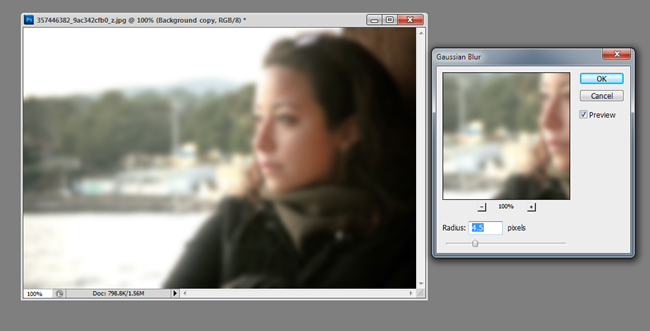
Vai su Filtro > Sfocatura > Gaussiana (Gaussian Blur) e applica un valore basso-medio: abbastanza per ammorbidire la grana e i pori ma non così tanto da perdere la forma del viso. Premi OK.
4. Cambia la modalità di fusione su Schermo

Nel pannello Livelli imposta la modalità di fusione della copia su Schermo (Screen). Questo aumenta la luminosità complessiva e trasferisce la sfocatura in modo che la pelle appaia più morbida e luminosa.
5. Affina con maschere e opacità
Riduci l’opacità del livello sfocato per dosare l’effetto. Se il bagliore invade zone indesiderate (occhi, bocca, dettagli netti), aggiungi una maschera di livello e dipingi con un pennello nero per nascondere l’effetto nelle aree dove vuoi mantenere nitidezza.
Cambiare la “stagione” della luce e schiarire ulteriormente
Aggiungere un livello di regolazione livelli sopra gli altri può ammorbidire l’immagine e dare un aspetto vintage. Abbassare l’output dei bianchi verso il grigio e alzare i medi aiuta a ottenere quel risultato.
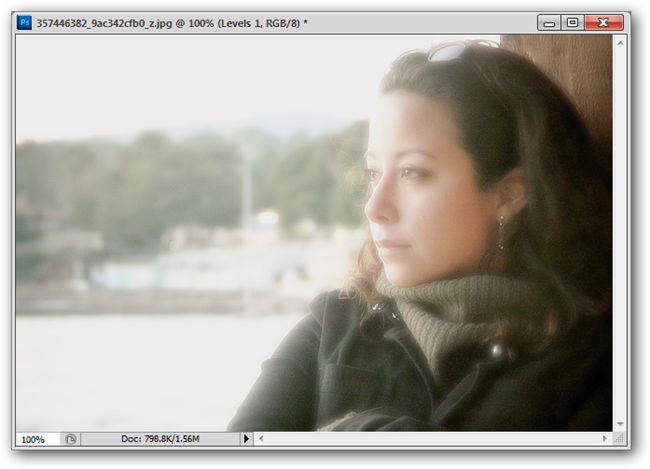
In Photoshop aggiungi un nuovo livello di regolazione (Adjustment Layer) dal pannello Livelli. In GIMP, se non hai livelli di regolazione, combina temporaneamente i livelli o usa gli strumenti di colore direttamente.
Filtro fotografico per la temperatura colore
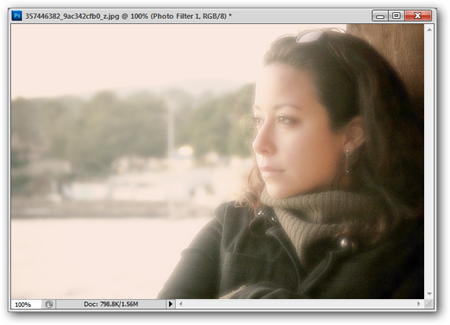
Puoi aggiungere un Photo Filter (Filtro fotografico) per riscaldare o raffreddare l’immagine. Un filtro caldo dona una sensazione estiva/solare; uno freddo crea un’atmosfera invernale.
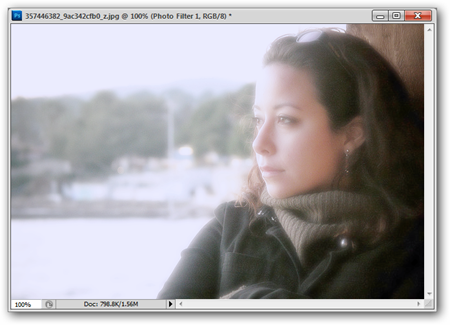
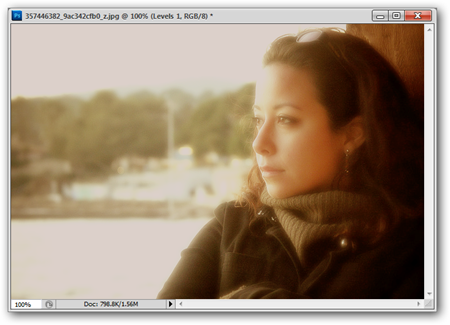
Per un look vintage più marcato, prova a regolare ogni canale (Rosso, Verde, Blu) separatamente nei Livelli per ottenere dominanti tonali interessanti.
Quando questo effetto fallisce o risulta controproducente
- Immagini molto rumorose: la sfocatura può accentuare il rumore o farlo apparire diffuso.
- Occhi o dettagli importanti sfocati: il soggetto potrebbe perdere espressività.
- Pelle con molte imperfezioni fortemente contrastate: l’effetto può sembrare innaturale senza lavoro locale.
Se noti risultati innaturali, riduci l’opacità, usa una maschera e intervieni localmente solo sulle guance e le aree piane della pelle.
Alternative e approcci complementari
- Dodge & Burn locale per rimodellare i volumi senza perdere dettaglio.
- Frequenza separation per levigare la pelle mantenendo texture fine (tecnica avanzata per ritocchi professionali).
- Plugin dedicati (es. strumenti di portrait retouch) che automatizzano maschere e riduzione delle imperfezioni.
Mini-metodologia per testare l’effetto (SOP rapido)
- Scegli 3 immagini di prova: una ben illuminata, una in controluce, una con luce morbida.
- Applica la procedura principale a ciascuna immagine su una copia.
- Osserva a 100% e a dimensione web (es. 800 px) per valutare leggibilità e naturalezza.
- Regola opacità e maschere; annota valori che funzionano meglio.
Cheat sheet dei valori tipici
- Regolazione livelli: alza il cursore dei medi di ~+0,10–+0,30 gamma (dipende dall’immagine).
- Gaussian Blur: tra 4–25 px a seconda della risoluzione (più alta la risoluzione, maggiore il valore).
- Opacità livello Schermo: 20%–70% (di solito 30%–50% funziona bene).
Questi sono range indicativi: valuta sempre a 100% per conservare naturalezza.
Controllo qualità e criteri di accettazione
- L’immagine a 100% non deve mostrare artefatti visibili nelle aree di pelle.
- Gli occhi e i dettagli del viso devono restare leggibili e non opachi.
- Il tono generale deve apparire naturale su schermi diversi.
Checklist per ruolo
- Fotografo: scatta con buona illuminazione e separazione tono per facilitare il ritocco.
- Ritoccatore: lavora su copie, usa maschere e valuta a 100%.
- Social media manager: verifica leggibilità su miniature e regola contrasto per feed.
Esempi di quando preferire altre tecniche
- Per immagini editoriali ad alta definizione: usa Frequency Separation per controllare texture.
- Per immagini da stampa: evita eccessive manipolazioni dei toni e lavora in prova colore CMYK.
Glossario in una riga
- Schermo: modalità di fusione che schiarisce i pixel combinando il livello selezionato con quelli sottostanti.
- Gaussian Blur: sfocatura che ammorbidisce i dettagli distribuendo i pixel intorno a un punto.
- Livelli: strumento di correzione tonale che regola ombre, medi e luci.
Note su compatibilità Photoshop vs GIMP
- Photoshop: supporto nativo per Adjustment Layers, maschere avanzate e blending mode con anteprima immediata.
- GIMP: stesso flusso di lavoro possibile ma senza adjustment layers non distruttivi; spesso è necessario fondere livelli intermedi o usare livelli di copia per modifiche non distruttive.
Conclusione
L’effetto soft glow è un modo rapido ed efficace per aggiungere calore e morbidezza ai ritratti. Con una copia del livello, una leggera sfocatura e la modalità Schermo puoi ottenere risultati professionali in pochi step. Affina sempre con maschere e opacità per mantenere naturalezza.
Importante: usa questa tecnica con moderazione e sempre su copie non distruttive dell’immagine.
Hai visto un effetto professionale che vorresti vedere spiegato qui? Hai trucchi migliori? Scrivici nei commenti o invia suggerimenti via email.
Image Credits: Pretty Girl I Know by Phil Hilfiker, Creative Commons.



